发布时间:2021-12-22 13: 35: 29
品牌型号:联想ThinKpad
系统:win7 64位旗舰版
软件版本:Internet Download Manager 6.39 Build 8
在日常生活或者工作中,我们不免会需要在一些网站或者存储云盘中,批量下载一些资源文件,例如YouTube视频和百度云,而idm作为一款下载速度快又备受欢迎的下载工具,idm批量下载YouTube视频,以及idm怎么批量下载百度云文件,又该如何操作呢?今天小编就来和大家分享一下。
一、idm批量下载YouTube视频
1.打开idm下载工具,点击菜单栏中“站点抓取”按钮,在弹出的“IDM站点抓取。步骤1-设置开始页面”窗口,将需要批量下载的YouTube视频网页地址,粘贴到“开始页面/地址”文本框中,点击“前进”按钮。
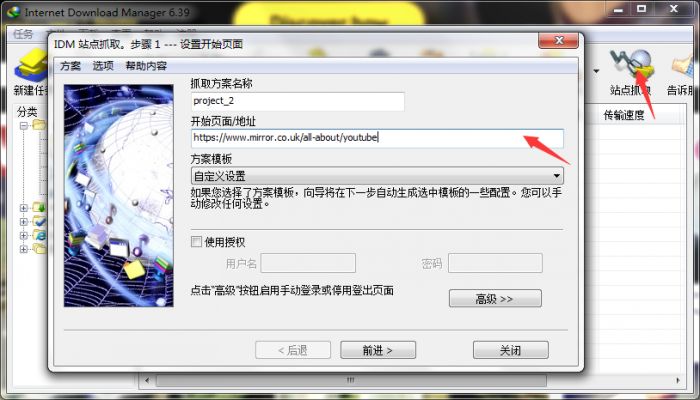
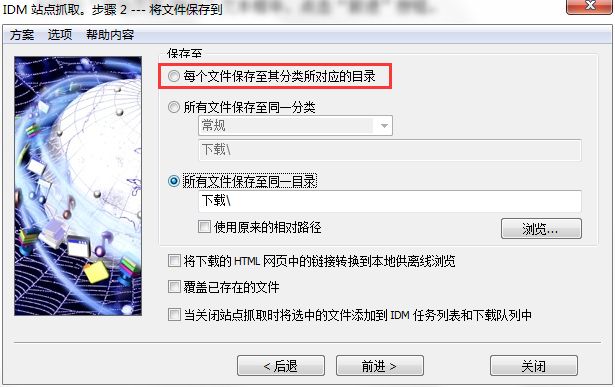
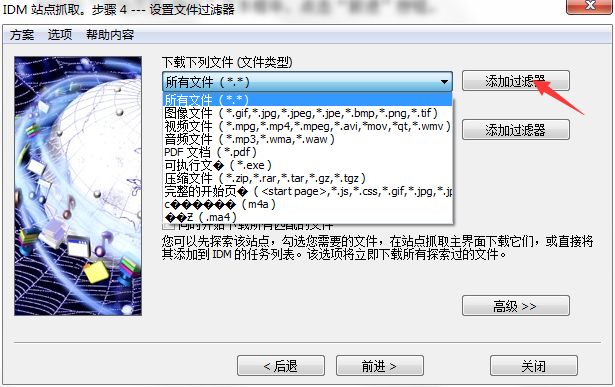
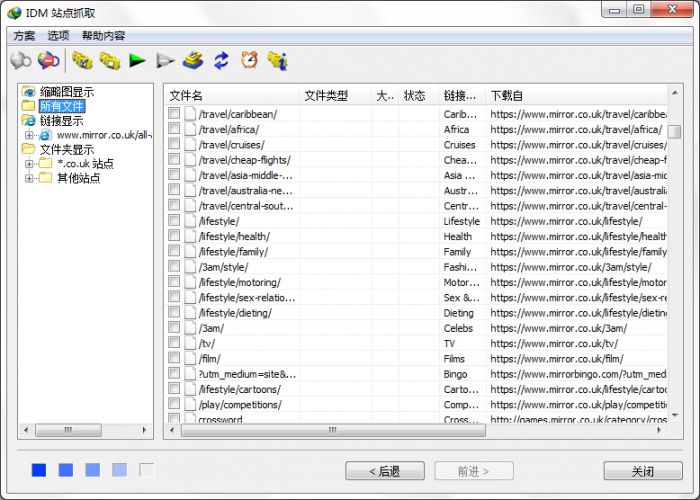
二、idm怎么批量下载百度云文件
1.在idm主界面的菜单栏中,选中“任务”选项下的“添加批量任务”。
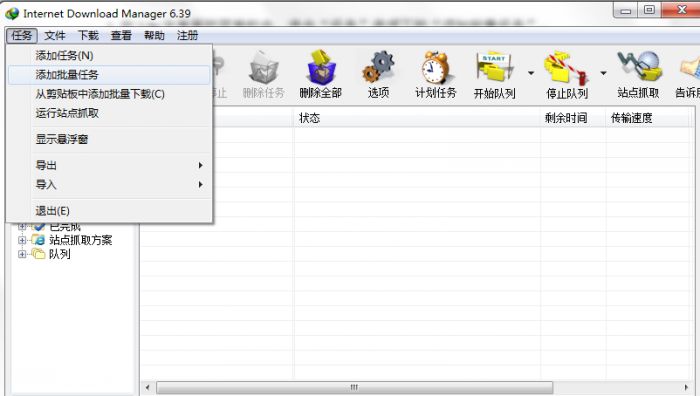
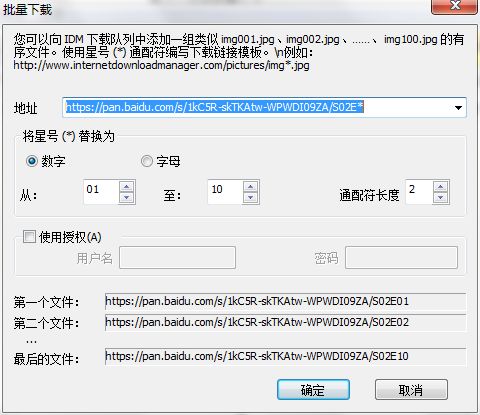
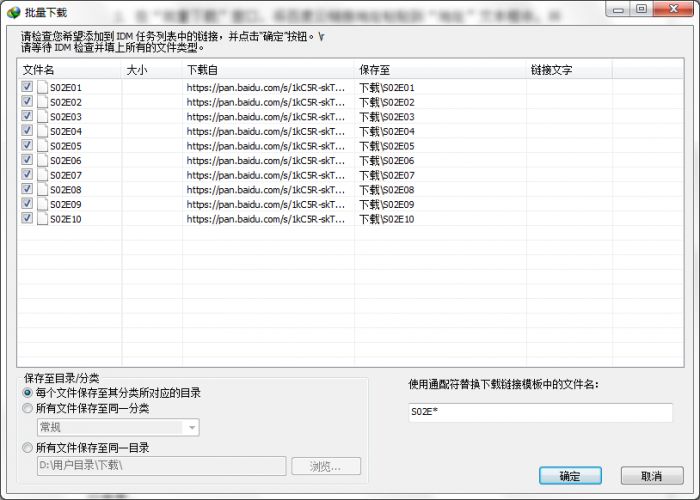
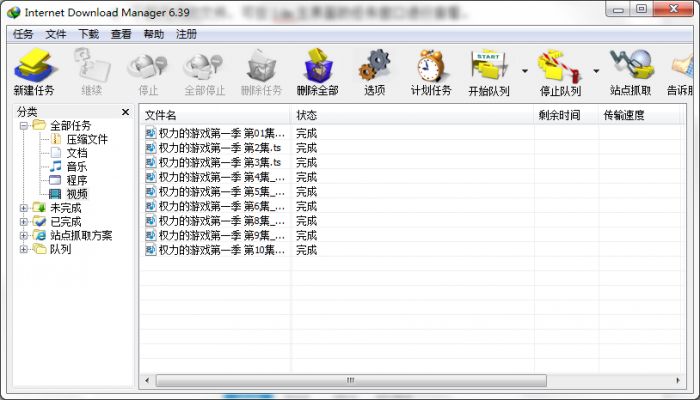
上文所述,就是idm批量下载YouTube视频,以及idm怎么批量下载百度云文件的全部操作过程,希望可以帮助的有需要的小伙伴。
作者:子楠
展开阅读全文
︾